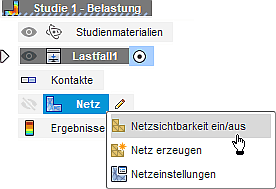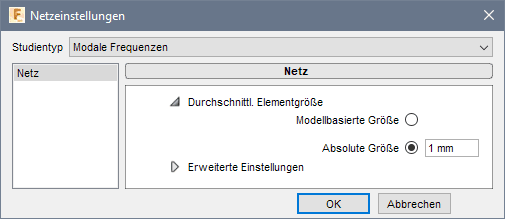Software: FEM - Tutorial - 2D-Komponente - Belastung - Netzgenerierung: Unterschied zwischen den Versionen
Aus OptiYummy
Zur Navigation springenZur Suche springen
KKeine Bearbeitungszusammenfassung |
KKeine Bearbeitungszusammenfassung |
||
| Zeile 3: | Zeile 3: | ||
Für die Vernetzung der Geometrie benötigt man ein gewisses Wissen zu [https://de.wikipedia.org/wiki/Finite-Elemente-Methode '''Finite-Elemente-Modellen'''], weil die Qualität des generierten Netzes entscheidend für die Qualität der Simulationsergebnisse ist: | Für die Vernetzung der Geometrie benötigt man ein gewisses Wissen zu [https://de.wikipedia.org/wiki/Finite-Elemente-Methode '''Finite-Elemente-Modellen'''], weil die Qualität des generierten Netzes entscheidend für die Qualität der Simulationsergebnisse ist: | ||
* Ein grobes Netz wird schnell berechnet, die Ergebnisse können aber zu ungenau sein. | * Ein grobes Netz wird schnell berechnet, die Ergebnisse können aber zu ungenau sein. | ||
* Ein feineres Netz benötigt mehr Zeit für die Berechnung, liefert aber meist genauere Ergebnisse. Die Vernetzung müsste insbesondere im Bereich der Loch-Kanten hinreichend fein sein, weil dort mechanische Spannungsspitzen zu erwarten sind. | * Ein feineres Netz benötigt mehr Zeit für die Berechnung, liefert aber meist genauere Ergebnisse. Die Vernetzung müsste insbesondere im Bereich der Loch-Kanten hinreichend fein sein, weil dort mechanische Spannungsspitzen zu erwarten sind.[[Bild:Software_FEM_-_Tutorial_-_2D_Komponente_-_Belastung_-_Netzgenerierung_-_Netzsichtbarkeit_aktivieren.gif|right]] | ||
[[Bild:Software_FEM_-_Tutorial_-_2D_Komponente_-_Belastung_-_Netzgenerierung_-_Netzsichtbarkeit_aktivieren.gif|right]] | |||
Bisher verwenden wir noch die Standard-Einstellungen für die Vernetzung. In einem ersten Schritt soll analysiert werden, ob damit ein qualitativ hochwertiges Netz generiert wird. | Bisher verwenden wir noch die Standard-Einstellungen für die Vernetzung. In einem ersten Schritt soll analysiert werden, ob damit ein qualitativ hochwertiges Netz generiert wird. | ||
* Nach dem Aktivieren der Netzansicht über das Netz-Kontextmenü im Browser muss zuerst eine Berechnung des Netzes erfolgen. Das berechnete Tetraeder-Netz ist ziemlich grob:<div align="center">[[Bild:Software_FEM_-_Tutorial_-_2D_Komponente_-_Belastung_-_Netzgenerierung_-_Netzeinstellungen_aufrufen.gif| ]]</div> | * Nach dem Aktivieren der Netzansicht über das Netz-Kontextmenü im Browser muss zuerst eine Berechnung des Netzes erfolgen. Das berechnete Tetraeder-Netz ist ziemlich grob:<div align="center">[[Bild:Software_FEM_-_Tutorial_-_2D_Komponente_-_Belastung_-_Netzgenerierung_-_Netzeinstellungen_aufrufen.gif| ]]</div> | ||
Zu den globalen Netzeinstellungen gelangt man im Browser über das Netz-Kontextmenü bzw. den Bearbeiten-Button: | |||
* Im Prinzip würde eine Vernetzung der Platine mit einer Elementschicht genügen. Dabei sollten die Tetraeder-Elemente nicht zu spitz werden (Max. Seitenverhältnis möglichst klein → 4:1). | |||
* In diesem Sinne werden wir die Elementgröße an die Dicke unserer Lasche anpassen: | |||
** Standardmäßig orientiert sich die mittlere Elementgröße an der maximalen Abmessung des Modells (10% der Maximalabmessung). | ** Standardmäßig orientiert sich die mittlere Elementgröße an der maximalen Abmessung des Modells (10% der Maximalabmessung). | ||
** Da wir uns an der Dicke der Lasche orientieren möchten, spezifizieren wir eine absolute Größe von '''1 mm''' für dieses Netz:<div align="center">[[Bild:Software_CAD_-_Tutorial_-_Analyse_-_Fusion_360_-_Simulation_Modal_Netzeinstellungen_absolut.gif| ]]</div> | ** Da wir uns an der Dicke der Lasche orientieren möchten, spezifizieren wir eine absolute Größe von '''1 mm''' für dieses Netz:<div align="center">[[Bild:Software_CAD_-_Tutorial_-_Analyse_-_Fusion_360_-_Simulation_Modal_Netzeinstellungen_absolut.gif| ]]</div> | ||
* Daraus resultiert eine sehr homogene Vernetzung des gesamten Bauteils: | |||
Version vom 20. September 2019, 10:29 Uhr
Netzgenerierung
Für die Vernetzung der Geometrie benötigt man ein gewisses Wissen zu Finite-Elemente-Modellen, weil die Qualität des generierten Netzes entscheidend für die Qualität der Simulationsergebnisse ist:
- Ein grobes Netz wird schnell berechnet, die Ergebnisse können aber zu ungenau sein.
- Ein feineres Netz benötigt mehr Zeit für die Berechnung, liefert aber meist genauere Ergebnisse. Die Vernetzung müsste insbesondere im Bereich der Loch-Kanten hinreichend fein sein, weil dort mechanische Spannungsspitzen zu erwarten sind.
Bisher verwenden wir noch die Standard-Einstellungen für die Vernetzung. In einem ersten Schritt soll analysiert werden, ob damit ein qualitativ hochwertiges Netz generiert wird.
- Nach dem Aktivieren der Netzansicht über das Netz-Kontextmenü im Browser muss zuerst eine Berechnung des Netzes erfolgen. Das berechnete Tetraeder-Netz ist ziemlich grob:
Zu den globalen Netzeinstellungen gelangt man im Browser über das Netz-Kontextmenü bzw. den Bearbeiten-Button:
- Im Prinzip würde eine Vernetzung der Platine mit einer Elementschicht genügen. Dabei sollten die Tetraeder-Elemente nicht zu spitz werden (Max. Seitenverhältnis möglichst klein → 4:1).
- In diesem Sinne werden wir die Elementgröße an die Dicke unserer Lasche anpassen:
- Standardmäßig orientiert sich die mittlere Elementgröße an der maximalen Abmessung des Modells (10% der Maximalabmessung).
- Da wir uns an der Dicke der Lasche orientieren möchten, spezifizieren wir eine absolute Größe von 1 mm für dieses Netz:
- Daraus resultiert eine sehr homogene Vernetzung des gesamten Bauteils:
===>>> Dieser Abschnitt wird zur Zeit erarbeitet!!!